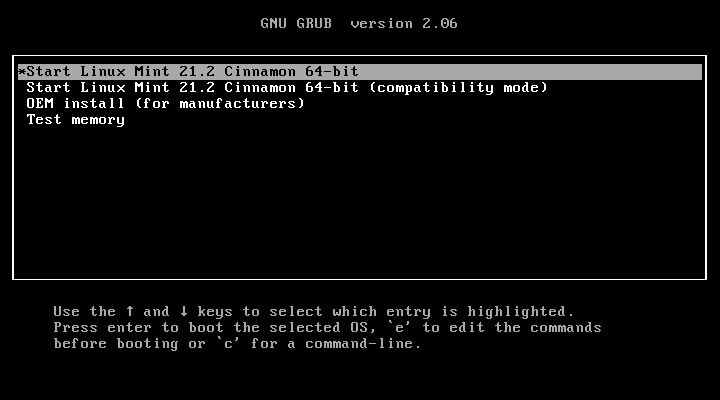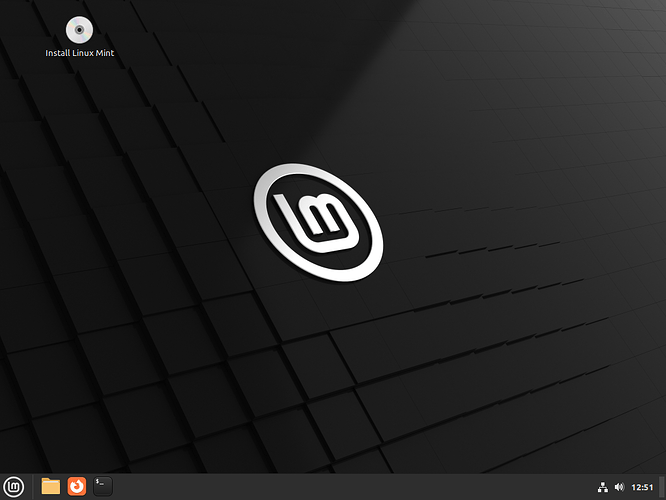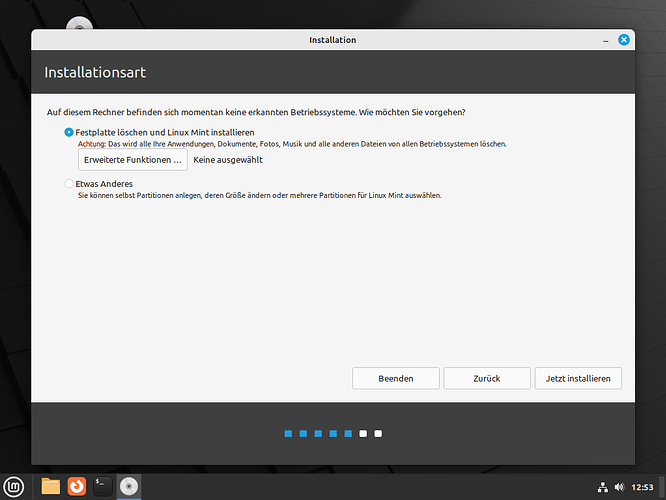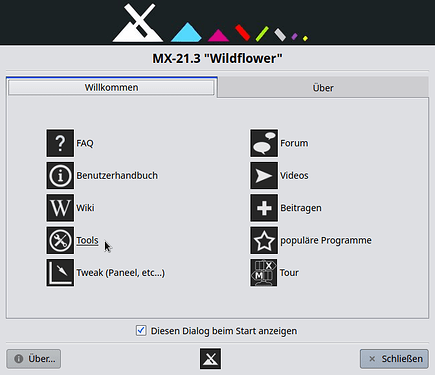du schreibst etwas konfus. Ich versuche mal zu verstehen was du gemacht hast.
So sah es bei dir vermutlich aus oder? Dann wählst du den Eintrag „Start Linux Mint 21.2 Cinnamon 64-bit“.
Nach einigen Momenten sollte Linux Mint gebootet sein und du solltest den Desktop sehen (hab etwas Geduld mit dem Boot Vorgang).
So sah es bei dir also nicht aus?
Wenn du auf „Install Linux Mint“ klickst, öffnet sich ein Installationsassistent. Den kannst du befolgen und Linux Mint installieren
Soll das heißen du hast auf einer Festplatte Windows und Linux parallel installiert? Wenn ja hoffe ich du hast ein Backup. Denn im Installationsassistenten musst du dann „Ewas Anderes“ auswählen, weil ansonsten vermutlich auch dein Windows überschrieben wird und alle Daten weg sind!
Ich vermute es liegt nicht an der Datei selbst, sondern wie du die Datei auf den USB-Stick gespielt hast. Welches Programm hast du dafür denn benutzt? Rufufs, Ventoy oder sogar mit Kommandozeile?